Huomautus
Tämän sivun käyttö edellyttää valtuutusta. Voit yrittää kirjautua sisään tai vaihtaa hakemistoa.
Tämän sivun käyttö edellyttää valtuutusta. Voit yrittää vaihtaa hakemistoa.
Tässä artikkelissa on luettelo joistakin yleisistä virhesanomista, joita saat, kun valitset Tiedostot-välilehden tiimin kanavalla Microsoft Teamsissa, ja siinä on ratkaisuja, joita voit kokeilla.
Virhe: Määritetty objekti ei kuulu luetteloon
Tämä virhe ilmenee, jos SharePoint-sivuston tiedostokirjaston nimeä muutettiin sen oletusarvosta "Jaetut asiakirjat" toiseksi nimeksi.
Voit ratkaista tämän ongelman käyttämällä jotakin seuraavista tavoista palauttaaksesi tiedostokirjaston nimen nimellä "Jaetut asiakirjat". Sinulla on oltava sivuston omistajan oikeudet, jotta voit tehdä tämän muutoksen.
Tapa 1:
Asenna PnP PowerShell -moduuli.
Muodosta yhteys SharePoint-sivustoon suorittamalla
Connect-PnPOnline. Esimerkki:Connect-PnPOnline -Url "https://contoso.sharepoint.com/sites/team" -InteractiveSuorita
Get-PnPListja sijoita uudelleennimetty tiedostokirjasto muuttujaan käyttämällä kirjaston nimeä. Seuraavassa esimerkissä kirjaston nimi on "Nimetty asiakirjat uudelleen".$list = Get-PnPList 'Renamed Documents'Huomautus: Jos haluat nähdä kaikki sivuston tiedostokirjastot, suorita
Get-PnPListilman parametreja.Muuta tiedostokirjaston nimeksi Jaetut asiakirjat.
$list.RootFolder.MoveTo('Shared Documents') $list.Update()
Tapa 2:
Avaa SharePoint-sivusto SharePoint Designer.
Valitse Kaikki tiedostot.
Etsi tiedostokirjaston kansio sen uuden nimen perusteella. Esimerkiksi seuraavassa näyttökuvassa oletusnimeksi muutettiin "Uudelleennimetty tiedostot".
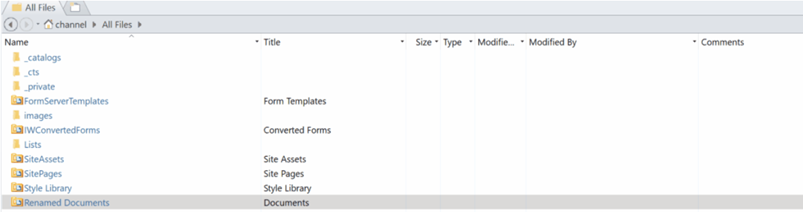
Napsauta kansiota hiiren kakkospainikkeella, valitse Nimeä uudelleen ja muuta nimeksi Jaetut asiakirjat.
Virhe: ongelma sovelluksen saavuttamisessa
Tämä virhe ilmenee, jos tiimiin liittyvän Microsoft 365 -ryhmän omistajuustiedot puuttuvat Teamsista. Jos määritetty omistaja poistuu yrityksestä, ryhmästä tulee orpo.
Ratkaisu
Määritä omistaja tiimiin liittyvälle Microsoft 365 -ryhmälle. Lisätietoja on artikkelissa Uuden omistajan määrittäminen yhteydettömälle ryhmälle.
Huomautus: Vain organisaatiosi Microsoft 365 -järjestelmänvalvoja voi tehdä tämän muutoksen.
Virhe: Tiedostoja ei voida hakea. Niitä yritetään noutaa
Tämä virhe voi olla tilapäinen ongelma.
Ratkaisu
Yritä käyttää Tiedostot-välilehteä jonkin ajan kuluttua. Jos ongelma jatkuu pidempään, suorita itsediagnostiikkatyökalu tunnettujen ongelmien ratkaisemiseksi.
Käytä auto-diagnostiikkatyökalua
Microsoft 365 -järjestelmänvalvojakäyttäjät voivat käyttää diagnostiikkaa, joka voidaan suorittaa vuokraajassa, jotta voidaan tarkistaa mahdolliset ongelmat, jotka liittyvät tiedostojen käyttämiseen Teamsissa.
Huomautus
Tämä toiminto ei ole käytettävissä Microsoft 365 Governmentissa, Microsoft 365 21Vianetissa tai Microsoft 365 Germanyssä.
Valitse alta Suorita testit. Tämä täyttää diagnostiikan Microsoft 365 -hallintakeskuksessa.
Vianmääritys suorittaa suuren määrän varmennuksia.
Tarvitsetko lisää ohjeita?
Voit hakea ohjeita myös Microsoft Community -verkkoyhteisöstä, pyytää lisätietoja Microsoftin tuelta tai etsiä tietoja Officen ohjeesta ja toimintaohjeista tai lukea lisää ohjatun tuen vaihtoehdoista.